Adición de usuarios, grupos o dispositivos a una unidad administrativa
En Microsoft Entra ID, usted puede agregar usuarios, grupos o dispositivos a una unidad administrativa para limitar el alcance de los permisos de rol. Agregar un grupo a una unidad administrativa lleva el propio grupo al ámbito de administración de la unidad administrativa, pero no a los miembros del grupo. Para obtener más información sobre lo que pueden hacer los administradores de ámbito, consulte Unidades Administrativas en Microsoft Entra ID.
En este artículo se describe cómo agregar manualmente usuarios, grupos o dispositivos a unidades administrativas. Para obtener información sobre cómo agregar usuarios o dispositivos a unidades administrativas dinámicamente mediante reglas, consulte Administración de usuarios o dispositivos para una unidad administrativa con reglas de pertenencia dinámica.
Requisitos previos
- Licencia Microsoft Entra ID P1 o P2 para cada administrador de unidad administrativa
- Microsoft Entra ID licencias gratuitas para miembros de la unidad administrativa
- Para agregar usuarios, grupos o dispositivos existentes:
- Administrador global o administrador de roles con privilegios
- Para crear nuevos grupos:
- Administrador de grupos (con ámbito para la unidad administrativa o todo el directorio) o administrador global
- PowerShell de Microsoft Graph
- Consentimiento del administrador al usar el Probador de Graph de Microsoft Graph API
Para más información, consulte Requisitos previos para usar PowerShell o Probador de Graph.
Centro de administración de Microsoft Entra
Puede agregar usuarios, grupos o dispositivos en unidades administrativas mediante el centro de administración de Microsoft Entra. También puede agregar usuarios en una operación masiva o crear un nuevo grupo en una unidad administrativa.
Adición de un único usuario, grupo o dispositivo a unidades administrativas
Sugerencia
Los pasos de este artículo pueden variar ligeramente en función del portal desde donde comienzas.
Inicie sesión en el Centro de administración de Microsoft Entra al menos como Administrador de roles con privilegios.
Vaya a Identidad.
Vaya a una de las opciones siguientes:
- Usuarios>Todos los usuarios
- Grupos>Todos los grupos
- Dispositivos>Todos los dispositivos
Seleccione el usuario, grupo o dispositivo que quiere agregar a las unidades administrativas.
Seleccione Unidades administrativas.
Seleccione Asignar a la unidad administrativa.
En el panel Seleccionar, seleccione Unidades administrativas y, después, Seleccionar.
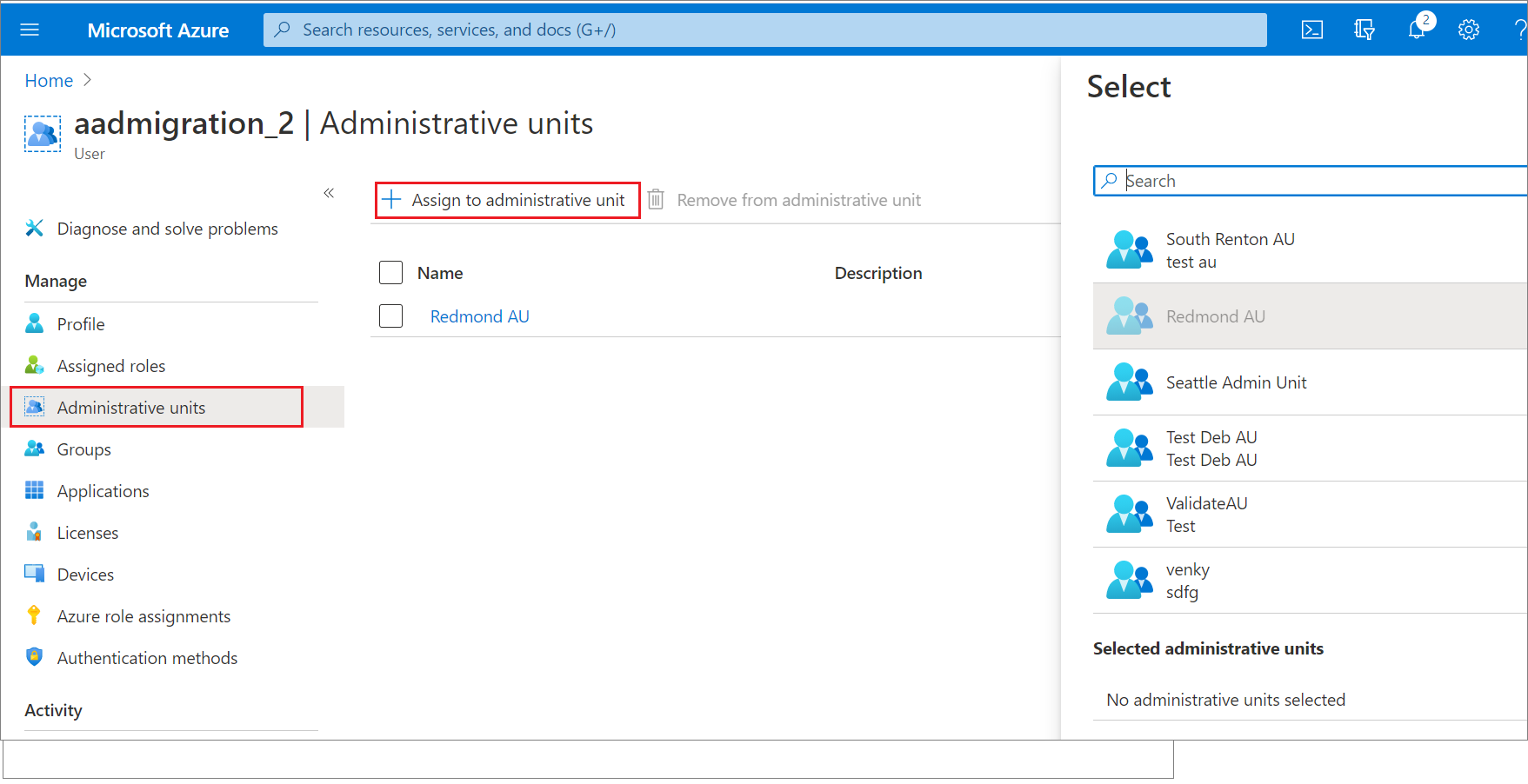
Adición de usuarios, grupos o dispositivos a una única unidad administrativa
Inicie sesión en el Centro de administración de Microsoft Entra al menos como Administrador de roles con privilegios.
Vaya a Identidad>Roles y administradores>Unidades administrativas.
Seleccione la unidad administrativa a la que quiere agregar usuarios, grupos o dispositivos.
Seleccione uno de los siguientes:
- Usuarios
- Grupos
- Dispositivos
Seleccione Agregar miembro, Agregar o Agregar dispositivo.
En el panel Seleccionar, seleccione los usuarios, grupos o dispositivos que quiere agregar a la unidad administrativa y, después, elija Seleccionar.
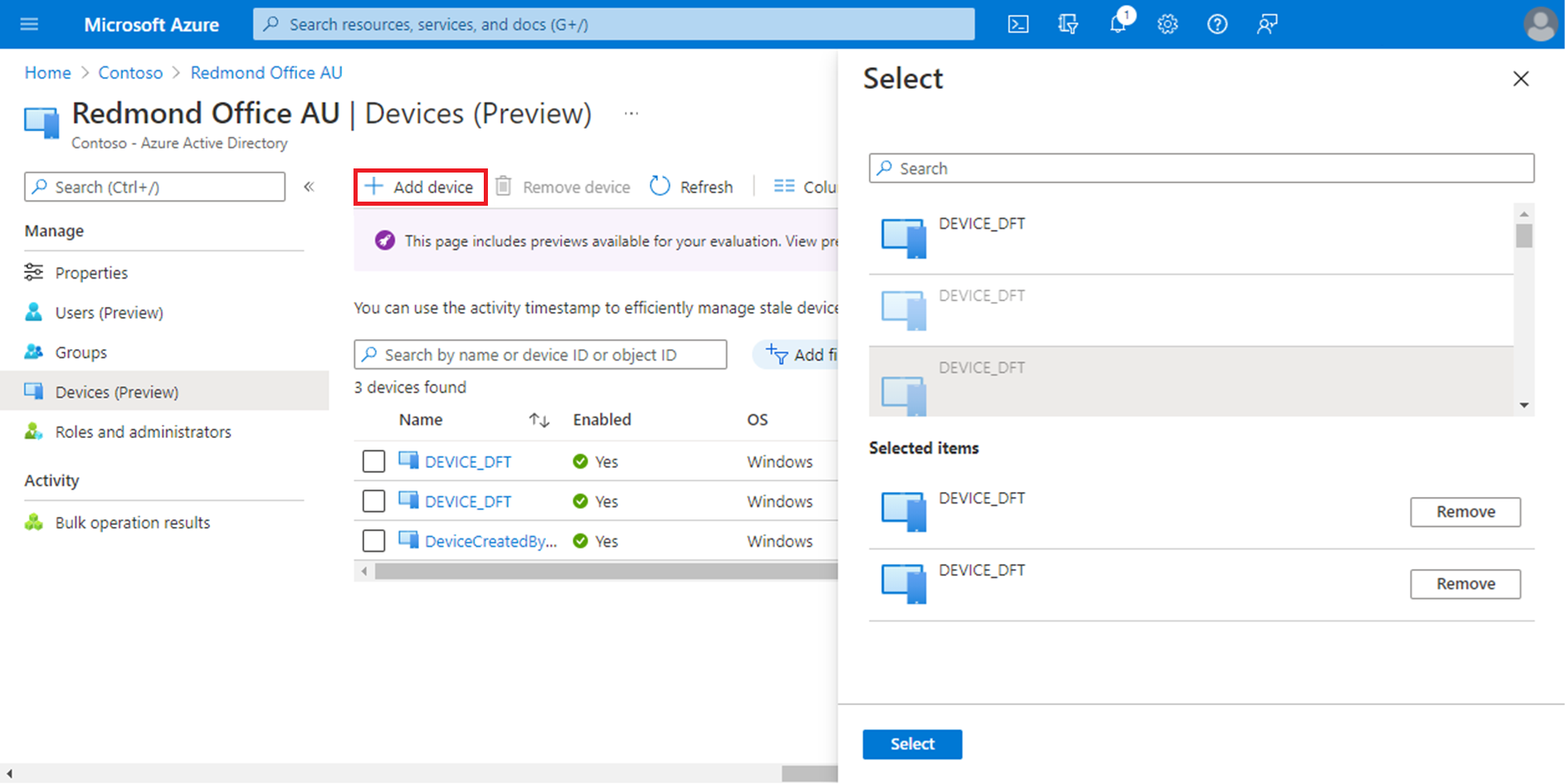
Agregar usuarios de una unidad administrativa en una operación masiva
Inicie sesión en el Centro de administración de Microsoft Entra al menos como Administrador de roles con privilegios.
Vaya a Identidad>Roles y administradores>Unidades administrativas.
Seleccione la unidad administrativa a la que quiere agregar usuarios.
Seleccione Usuarios>Operaciones masivas>Adición masiva de miembros.

En el panel Adición masiva de miembros, descargue la plantilla de valores separados por coma (CSV).
Edite la plantilla CSV descargada con la lista de usuarios que desea agregar.
Agregue un nombre principal de usuario (UPN) en cada fila. No quite las dos primeras filas de la plantilla.
Guarde los cambios y cargue el archivo CSV.
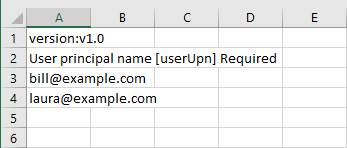
Seleccione Submit (Enviar).
Creación de un nuevo grupo en una unidad administrativa
Inicie sesión en el Centro de administración de Microsoft Entra por lo menos como administrador de grupos.
Vaya a Identidad>Roles y administradores>Unidades administrativas.
Seleccione la unidad administrativa en la que quiere crear un nuevo grupo.
Seleccione Grupos.
Seleccione Nuevo grupo y complete los pasos para crear un nuevo grupo.
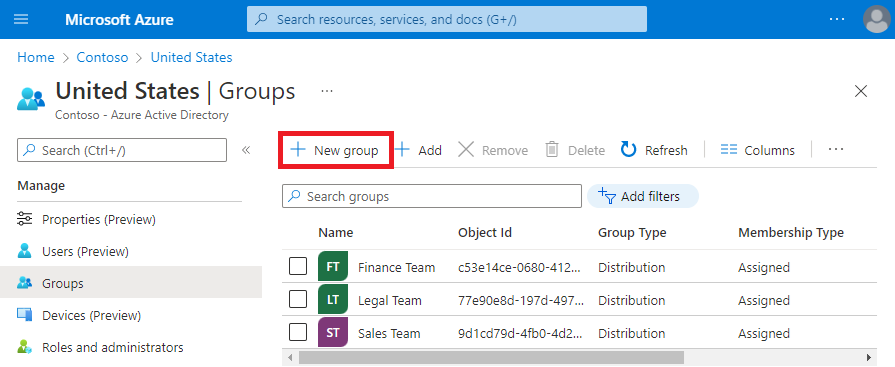
PowerShell
Use el comando Invoke-MgGraphRequest para agregar usuarios, grupos o dispositivos a una unidad administrativa o para crear un nuevo grupo en una unidad administrativa.
Adición de usuarios a una unidad administrativa
Invoke-MgGraphRequest -Method POST -Uri https://graph.microsoft.com/v1.0/directory/administrativeUnits/{ADMIN_UNIT_ID}/members/ -Body '{
"@odata.id": "https://graph.microsoft.com/v1.0/users/{USER_ID}"
}'
Adición de grupos a una unidad administrativa
Invoke-MgGraphRequest -Method POST -Uri https://graph.microsoft.com/v1.0/directory/administrativeUnits/{ADMIN_UNIT_ID}/members/ -Body '{
"@odata.id": https://graph.microsoft.com/v1.0/groups/{GROUP_ID}
}'
Adición de dispositivos a una unidad administrativa
Invoke-MgGraphRequest -Method POST -Uri https://graph.microsoft.com/v1.0/directory/administrativeUnits/{ADMIN_UNIT_ID}/members/ -Body '{
"@odata.id": https://graph.microsoft.com/v1.0/devices/{DEVICE_ID}
}'
Creación de un nuevo grupo en una unidad administrativa
$exampleGroup = Invoke-MgGraphRequest -Method POST -Uri https://graph.microsoft.com/v1.0/directory/administrativeUnits/{ADMIN_UNIT_ID}/members/ -Body '{
"@odata.type": "#Microsoft.Graph.Group",
"description": "{Example group description}",
"displayName": "{Example group name}",
"groupTypes": [
"Unified"
],
"mailEnabled": true,
"mailNickname": "{exampleGroup}",
"securityEnabled": false
}'
Microsoft Graph API
Use la API Agregar un miembro para agregar usuarios, grupos o dispositivos a una unidad administrativa o crear un nuevo grupo en una unidad administrativa.
Adición de usuarios a una unidad administrativa
Request
POST https://graph.microsoft.com/v1.0/directory/administrativeUnits/{admin-unit-id}/members/$ref
Cuerpo
{
"@odata.id":"https://graph.microsoft.com/v1.0/users/{user-id}"
}
Ejemplo
{
"@odata.id":"https://graph.microsoft.com/v1.0/users/john@example.com"
}
Adición de grupos a una unidad administrativa
Request
POST https://graph.microsoft.com/v1.0/directory/administrativeUnits/{admin-unit-id}/members/$ref
Cuerpo
{
"@odata.id":"https://graph.microsoft.com/v1.0/groups/{group-id}"
}
Ejemplo
{
"@odata.id":"https://graph.microsoft.com/v1.0/groups/871d21ab-6b4e-4d56-b257-ba27827628f3"
}
Adición de dispositivos a una unidad administrativa
Request
POST https://graph.microsoft.com/v1.0/directory/administrativeUnits/{admin-unit-id}/members/$ref
Body
{
"@odata.id":"https://graph.microsoft.com/v1.0/devices/{device-id}"
}
Creación de un nuevo grupo en una unidad administrativa
Request
POST https://graph.microsoft.com/v1.0/directory/administrativeUnits/{admin-unit-id}/members/
Cuerpo
{
"@odata.type": "#Microsoft.Graph.Group",
"description": "{Example group description}",
"displayName": "{Example group name}",
"groupTypes": [
"Unified"
],
"mailEnabled": true,
"mailNickname": "{examplegroup}",
"securityEnabled": false
}
Pasos siguientes
- Unidades administrativas en Microsoft Entra ID
- Asignación de roles de Microsoft Entra con el ámbito de la unidad administrativa
- Administración de usuarios o dispositivos para una unidad administrativa con reglas de pertenencia dinámica
- Eliminación de usuarios, grupos o dispositivos de una unidad administrativa